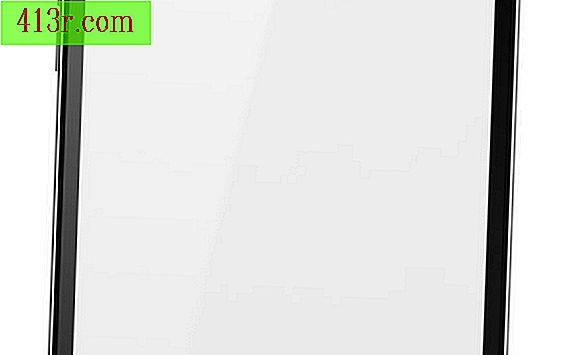Cara membuat spanduk di Microsoft Word 2007
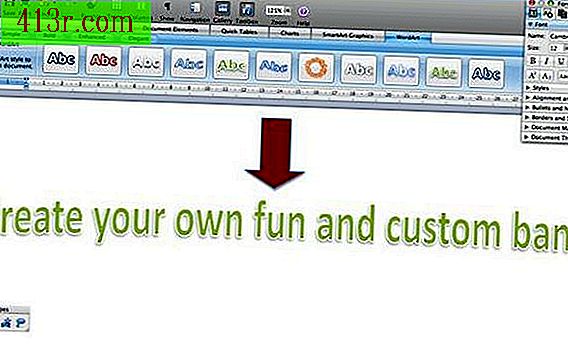
Buka Microsoft Word. Pilih opsi "Tata letak halaman". Klik pada "Orientasi" dan pilih "Horizontal."
Di jendela yang sama "Tata letak halaman" klik "Ukuran". Anda dapat memilih dari daftar opsi ukuran kertas standar. Untuk memasukkan ukuran khusus, klik tautan "Lebih banyak ukuran kertas" dan kotak dialog akan muncul. Pada menu pull-down "Paper Size", pilih "Custom Size" dan masukkan lebar dan tinggi kertas Anda. Klik "OK".
Sesuaikan latar belakang dan batas spanduk Anda. Buka tab "Halaman latar belakang" pada jendela "Tata letak halaman". Jika Anda ingin mengubah warna latar belakang spanduk Anda, pilih "Warna Halaman" dan pilih warna. Untuk menambahkan perbatasan, klik "batas halaman". Pilih gaya, ketebalan dan warna perbatasan yang sesuai dengan kebutuhan Anda.
Tambahkan teks ke spanduk. Pilih tab "Sisipkan". Di menu "teks", pilih opsi "WordArt", yang akan menambahkan teks dekoratif ke spanduk Anda. Klik pada gaya WordArt yang ingin Anda gunakan. Pada dialog yang muncul, masukkan gaya dan ukuran font yang Anda inginkan, serta teks spanduk. Klik "OK". Pilih teks WordArt dan kemudian pergi ke "Format" untuk menambahkan lebih banyak efek kustom.
Tambahkan clipart dekoratif atau gambar ke spanduk Anda. Buka tab "Sisipkan" dan gulir ke bagian "Gambar". Untuk menyisipkan foto di iklan Anda, klik opsi "Dari file" dan pilih foto (disimpan di komputer Anda) yang ingin Anda gunakan. Jika Anda mengklik "clip art", Anda dapat memasukkan gambar, ilustrasi dan karya seni yang ditawarkan Microsoft dengan Word 2007. Anda dapat mencari clipart yang menyampaikan konsep atau ide di balik iklan Anda.